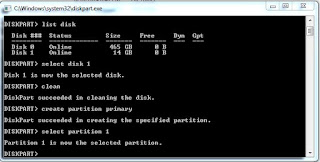Membuat USB Bootable Windows 7
Gudang Tutorial - Kali ini admin ilmu-cah-elek pengen ngasih tutorial cara membuat USB Bootable Windows 7 dengan cara yang sederhana, tanpa download software neko neko
simple buanget caranya
Langsung saja yak..
Persiapan Peralatan :
- USB Flashdisk (minimal 4GB)
- CD Windows 7 / ISO Windows 7
- Komputer :D
Oke,,, Peralatan sudah siap, langsung ke prakteknya :
- Step One, Open Command Prompt, caranya Klik Start - ketik Command Prompt
- Setelah masuk Command Prompt, Ketik Diskpart, Enter (kalau muncul User Access Control, pilih YES)
- Setelah masuk ke Diskpart, ketik List disk, Enter ( Akan muncul Status dari disk yang terdeteksi dikomputer)
- Muncul Disk 0 dan Disk 1 , dimana kalau dikomputer cah-elek, Disk 0 merupakan harddisk bawaan Komputer, dan Disk 1 adalah flashdisk (yang akan dibuat bootable)Oke Fix :D jadi kita pilih Disk 1, dengan mengetik Select disk 1, Enter
- Setelah itu lanjut ke step berikutnya, ketik Clean, Enter
- Lalu ketik Create Partition Primary, Enter
- Setelah partisi dibuat, kita pilih partisi yang sudah dibuat dengan ketik Select Partition 1, Enter
- Lalu kita aktifkan partisinya, ketik Active, Enter
- Setelah partisi aktif, maka kita harus format ulang flashdisknyaKetik format fs=ntfs quick, Enter
- Setelah format selesai, kita buatkan tempat untuk Flashdisknya, seperti contoh drive D atau drive E, Ketik Assign, Enter
- Oke,,, pada tahap ini flashdisk udah jadi bootable,, horreeee .......Tinggal kita masuk ke Drive CD OS Windows 7 atau ISO Windows 7, lalu kita copy semua ke drive flashdisk kita.. dan SelesaiiiKalau udah, maka tampilan Flashdisknya jadi seperti ini :D